发布时间:2021-07-12 10: 58: 19
小佳是一名初中音乐老师,最近她教授学生们关于音乐的分类的相关理论知识,为了让大家更加直观地感受各种类型的音乐,她决定自己制作一个音乐分类思维导图,其中加入几首代表性音乐,让学生们回家后能够自己鉴赏和感受。
我们先在MindMapper里新建一个思维导图,可以选择一种软件提供的合适的样式模板。
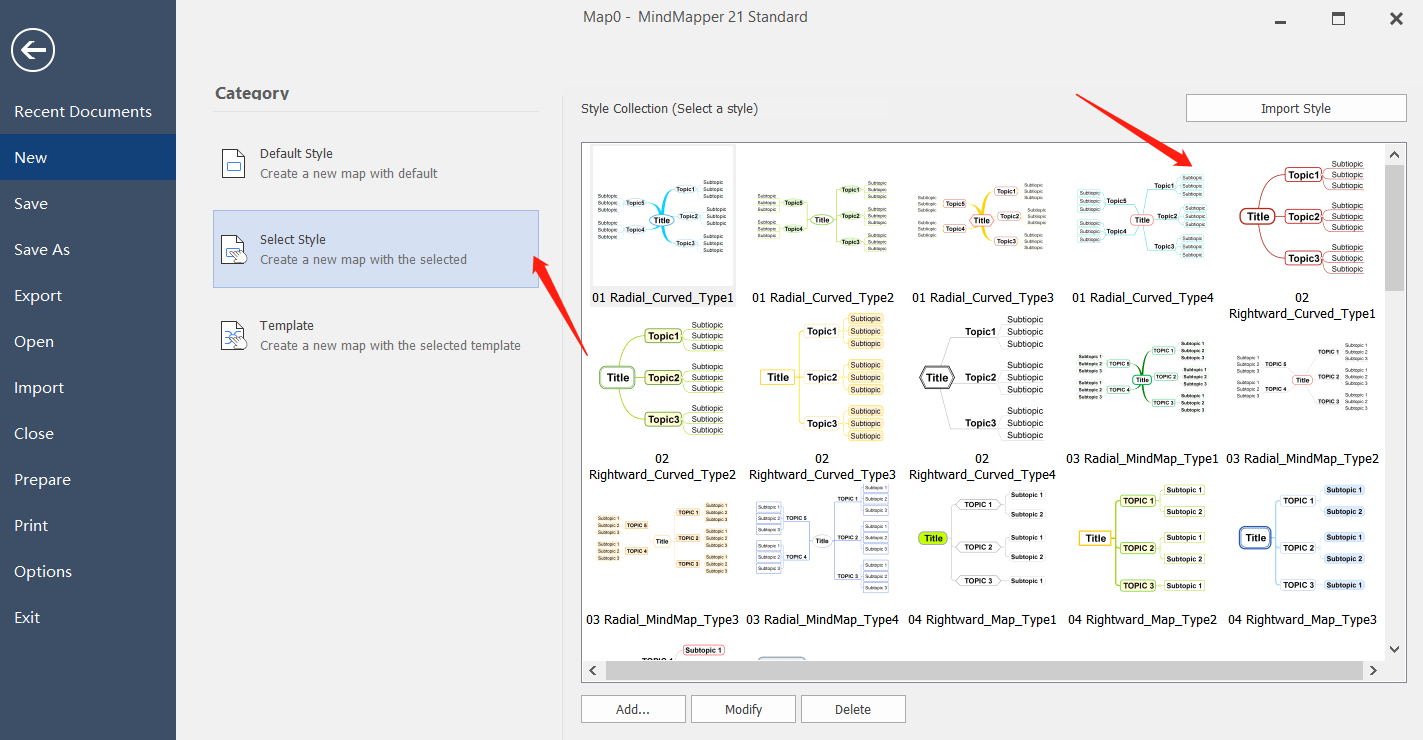
然后编辑画布中的主题框,输入主题文本内容“音乐分类鉴赏”。
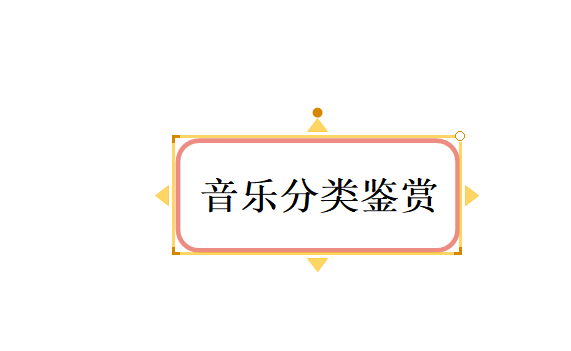
音乐的分类有很多,包括我们比较常听的“流行音乐”、“摇滚音乐”、“爵士音乐”、“电子音乐”、“古典音乐”等,也还有一些我们接触不多的音乐类型,但也需要我们去了解并区分。
在思维导图的一级分支中,我们可以分别添加分支并将各种类型的音乐名称输入进去。
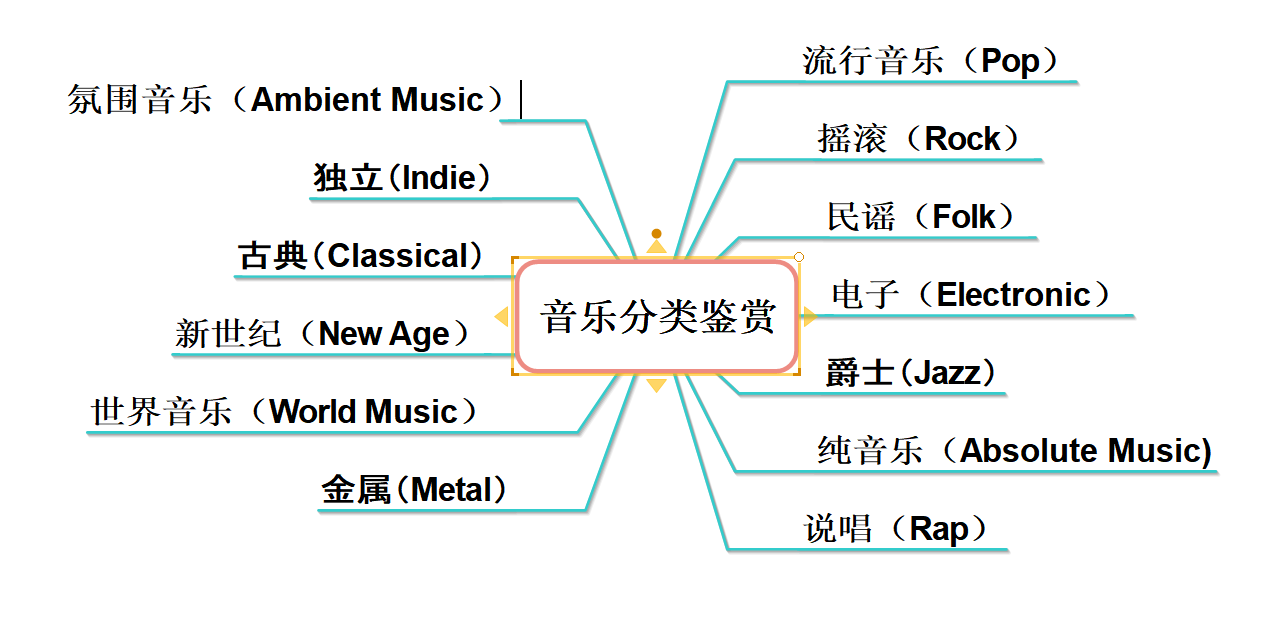
学生不仅要了解各音乐类型的名称,还需要知道它的特点和由来。在二级分支内,我们可以将各音乐类型的简介和学生需要了解的知识点分别键入,如图4所示。
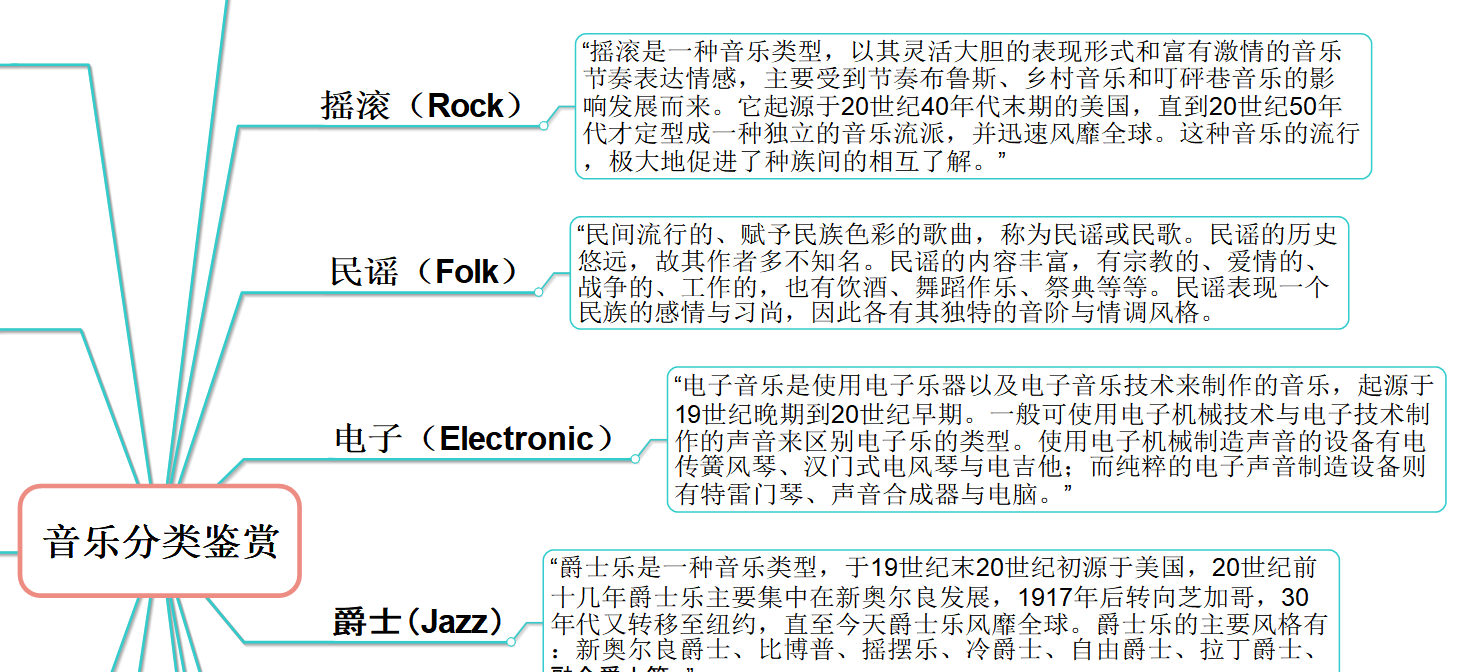
为了增强自主学习的趣味性,提高学生们鉴赏音乐的兴趣,可以选取一些代表性音乐,通过网页链接的方式添加到思维导图中。
如图5所示,我们选中一个需要添加网页链接的分支框,在上方工具栏中找到“Link(链接)”选项并点击。
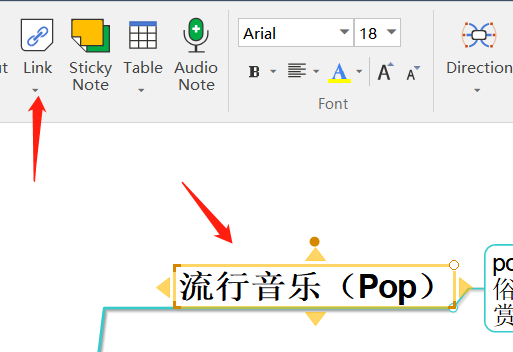
然后我们在下拉选择栏中找到“hyperlinks(超链接)”并点击选择,在如图6所示的界面中输入相关音乐的网页链接。
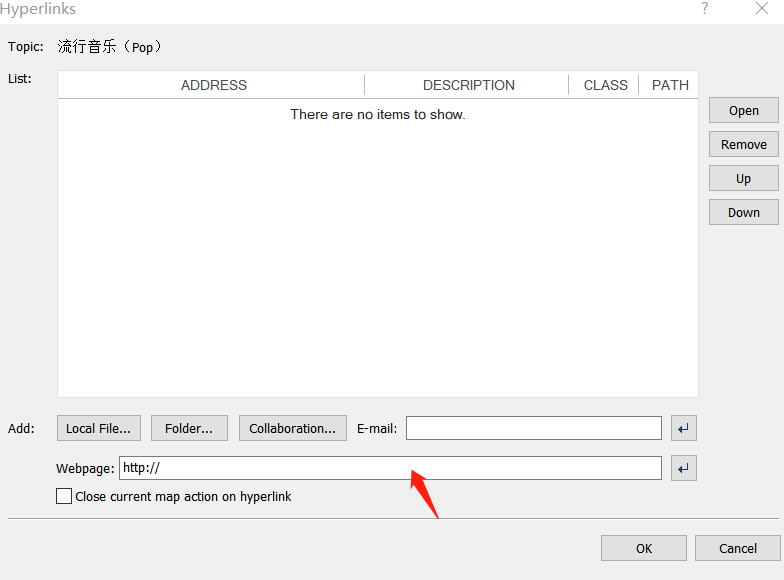
成功添加网页链接后,分支框的后面就会出现一个如图7所示的链接按钮。我们点击此按钮,即可自动跳转到相关网页,我们可以点击检验一下是否能够成功跳转。

然后我们再按同样的方法,将其他的音乐类型的网页链接进行添加。
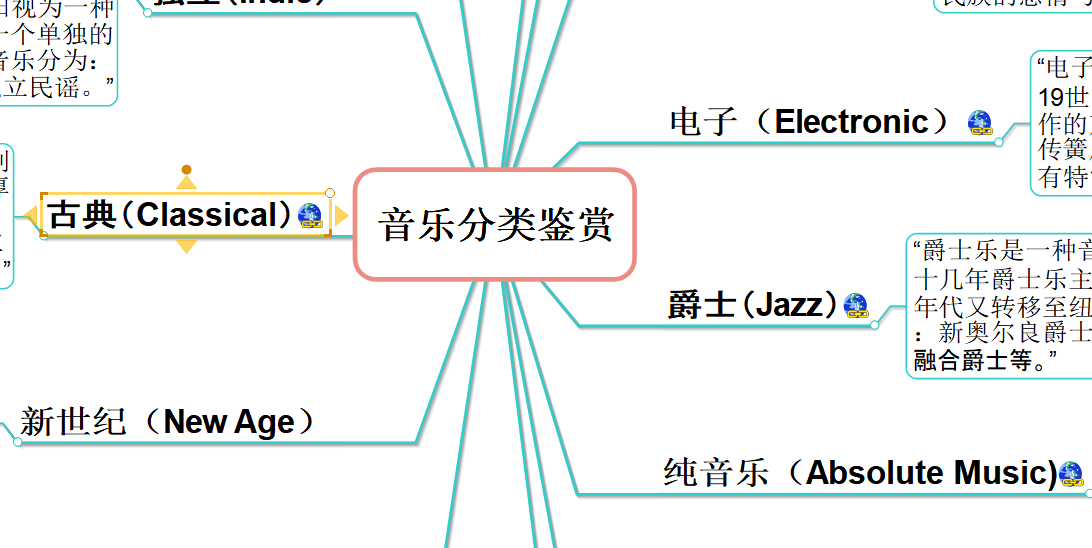
以上就是在MindMapper中为思维导图加上网页链接的全部操作内容,熟练掌握此项功能,制作出的思维导图不仅是文字的呈现,还可以与其他页面产生交互,让其内容更加丰富!
作者:鱼子酱
展开阅读全文
︾